如何高效使用截图工具?
说实话,截图工具用得好能省下不少时间,但很多人可能都没发挥出它们的全部潜力。以ShareX为例,这款工具的功能强大到让人惊讶——它不只是简单的截图,还能玩出各种花样。记得上周我写报告需要截取网页长图时,发现普通截图工具根本搞不定,而ShareX的滚动截图功能简直救了我的命!
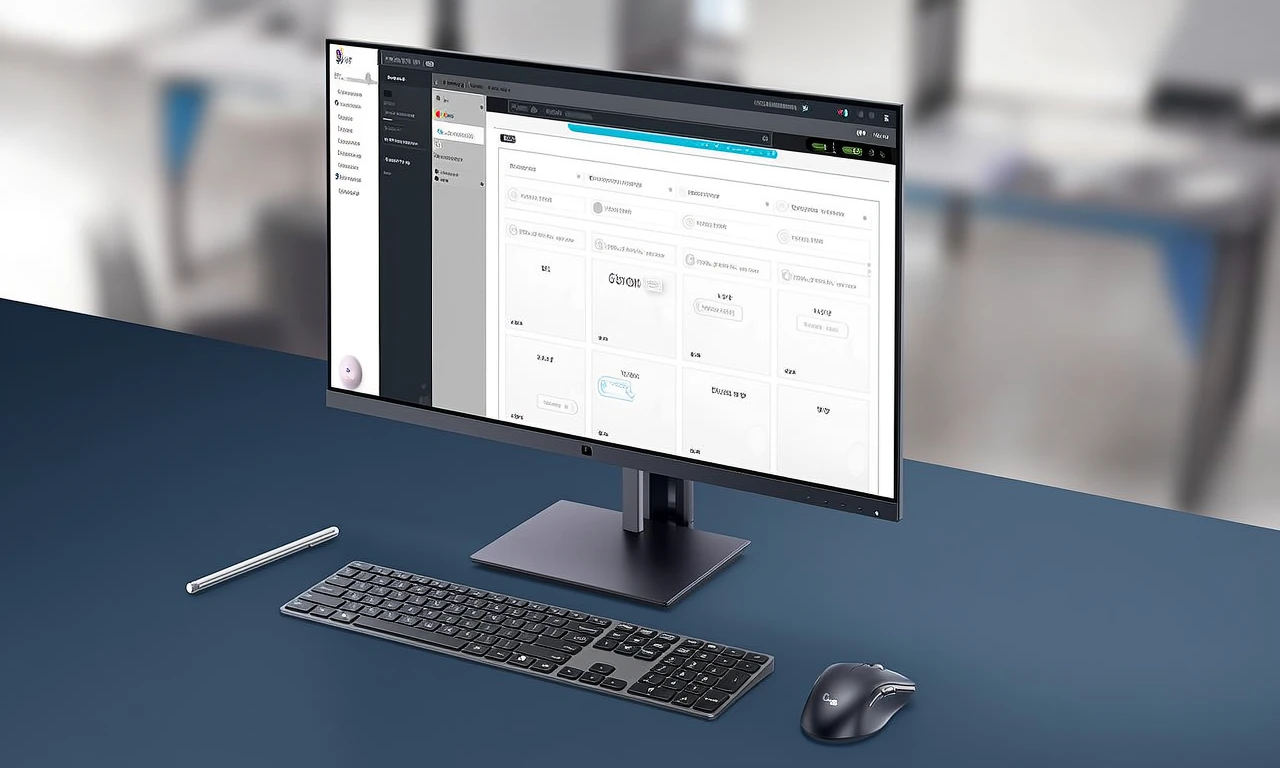
你可能不知道的截图技巧
很多人以为截图就是按下Print Screen键那么简单,但专业用户会把快捷键玩出花来。在ShareX里,你可以自定义不同的截图方式:矩形区域用Ctrl+Print Screen,活动窗口是Alt+Print Screen,甚至还能设置手势截图。我特别喜欢它的自动编号功能,连续截图时会自动按顺序命名,整理素材时特别方便。
有个特别实用但常被忽视的功能是OCR文字识别。前几天我遇到一份PDF文档无法复制文字,用ShareX截图后直接识别,几秒钟就把文字提取出来了,这效率比手动输入快了不止十倍。
从截图到生产力工具
ShareX真正厉害的地方在于它能让你把截图变成工作流程的一部分。比如你可以设置自动上传到图床并复制链接,或者在截图后立即添加水印、模糊敏感信息。我做产品演示时经常用它的GIF录制功能,比录视频轻量多了,发给客户看特别方便。
有个小技巧是善用"工作流"功能。我设置了一个自动化流程:截图→添加时间戳水印→上传到团队共享文件夹→把链接复制到剪贴板。这样一来,汇报工作时截图和分享一气呵成,再也不用反复操作了。
规避常见误区
新手最容易犯的错误就是只使用默认设置。真的,花10分钟研究下设置选项,之后能省下几十个小时!比如我发现很多人不知道可以调整截图后的保存格式,其实把PNG改成JPG能让文件小很多,特别适合需要频繁发送截图的情况。
还有个问题是截图质量。有时候我们看到别人的教程截图特别清晰,自己截的却很模糊,这可能是因为没设置好DPI。在ShareX里,把DPI调到300以上,打印出来都会很清晰。这些小细节,真的能让工作效率大不同。
说到底,好的截图工具就像瑞士军刀,功能多但要会用才行。ShareX这样的工具给了我们这么多可能性,不好好利用就太可惜了。你现在用截图工具时,还会只会按Print Screen键吗?
本站代码模板仅供学习交流使用请勿商业运营,严禁从事违法,侵权等任何非法活动,否则后果自负!